| 최초 작성일 : 2021-06-26 | 수정일 : 2023-05-11 | 조회수 : 815 |
안녕하세요! 오늘은 MacOS Catalina에서 Homebrew를 이용하여 PhpMyAdmin을 설치하는 방법에 대해 알아보도록 하겠습니다.
사전 준비
1. Homebrew 설치
Homebrew가 아직 설치되지 않았다면, 터미널을 열고 아래의 명령어를 입력하여 설치해줍니다.
bash/bin/bash -c "$(curl -fsSL https://raw.githubusercontent.com/Homebrew/install/master/install.sh)"
2. Homebrew 업데이트
설치가 완료되면, Homebrew를 최신 상태로 업데이트해 줍니다.
bashbrew update
PHP 및 MySQL 설치
PhpMyAdmin을 사용하기 위해서는 PHP와 MySQL이 필요합니다.
1. PHP 설치
다음 명령어를 사용해 PHP를 설치해 줍니다.
bashbrew install php
2. MySQL 설치
아래의 명령어로 MySQL을 설치합니다.
bashbrew install mysql
설치가 완료되면, MySQL 서비스를 시작해 줍니다.
bashbrew services start mysql
PhpMyAdmin 설치
Homebrew를 통해 PhpMyAdmin을 설치하는 것은 매우 간단합니다. 아래의 명령어를 터미널에 입력해주세요.
bashbrew install phpmyadmin
설정 파일 생성 및 수정
PhpMyAdmin을 사용하기 위해선 몇 가지 설정 파일을 생성하고 수정해야 합니다.
1. httpd.conf 파일 수정
Apache 설정 파일인 httpd.conf 파일을 수정해야 합니다. 파일은 일반적으로 /usr/local/etc/httpd/httpd.conf에 위치해 있습니다.
bashsudo nano /usr/local/etc/httpd/httpd.conf
아래의 내용을 파일의 맨 아래에 추가해주세요.
bash# PhpMyAdmin
Include /usr/local/etc/phpmyadmin/apache.conf
2. config.inc.php 파일 생성
PhpMyAdmin의 설정 파일인 config.inc.php를 생성해야 합니다.
bashcd /usr/local/share/phpmyadmin
cp config.sample.inc.php config.inc.php
nano config.inc.php
이 파일에서 $cfg['blowfish_secret'] 값을 설정해주세요. 이 값은 임의의 문자열로, 세션 보안을 위해 사용됩니다.
bash$cfg['blowfish_secret'] = '임의의 문자열'; /* YOU MUST FILL IN THIS FOR COOKIE AUTH! */
Apache 재시작
모든 설정이 끝났다면, Apache를 재시작해야 합니다.
bashsudo apachectl restart
이제 웹 브라우저에서 http://localhost/phpmyadmin으로 접속하면 PhpMyAdmin 인터페이스를 볼 수 있습니다.
마치며
이상으로 MacOS Catalina에서 Homebrew를 이용하여 PhpMyAdmin을 설치하는 방법을 알아보았습니다. 이 과정을 통해 로컬 환경에서 MySQL 데이터베이스를 관리하는 데 필요한 PhpMyAdmin을 성공적으로 설치하였습니다.
설치 과정 중 어려움이 발생하거나, 추가적인 설명이 필요한 부분이 있다면 언제든지 질문해주세요.
주의 사항
PhpMyAdmin을 사용하기 위해서는 웹 서버가 필요합니다. Apache를 사용하는 예제를 제공하였으나, Nginx 등 다른 웹 서버를 사용하는 경우에는 해당 웹 서버의 설정에 맞게 PhpMyAdmin을 설정해야 합니다.
Homebrew를 통해 설치한 PHP, MySQL, PhpMyAdmin의 버전은 Homebrew의 현재 상태에 따라 달라집니다. 특정 버전을 사용해야 하는 경우에는 해당 버전을 직접 다운로드하고 설치하는 방법을 고려해야 합니다.
PhpMyAdmin은 데이터베이스 관리를 웹 인터페이스에서 할 수 있게 해주는 훌륭한 도구이지만, 이를 사용하면서 발생하는 보안 이슈에 주의해야 합니다. PhpMyAdmin에 접근할 수 있는 IP 주소를 제한하거나, HTTPS를 통한 접근만 허용하는 등의 조치를 통해 보안을 강화할 수 있습니다.
이상으로 PhpMyAdmin의 설치 가이드를 마치겠습니다. 이 포스트가 PhpMyAdmin의 설치에 도움이 되었기를 바랍니다. 다음 포스트에서 뵙겠습니다!
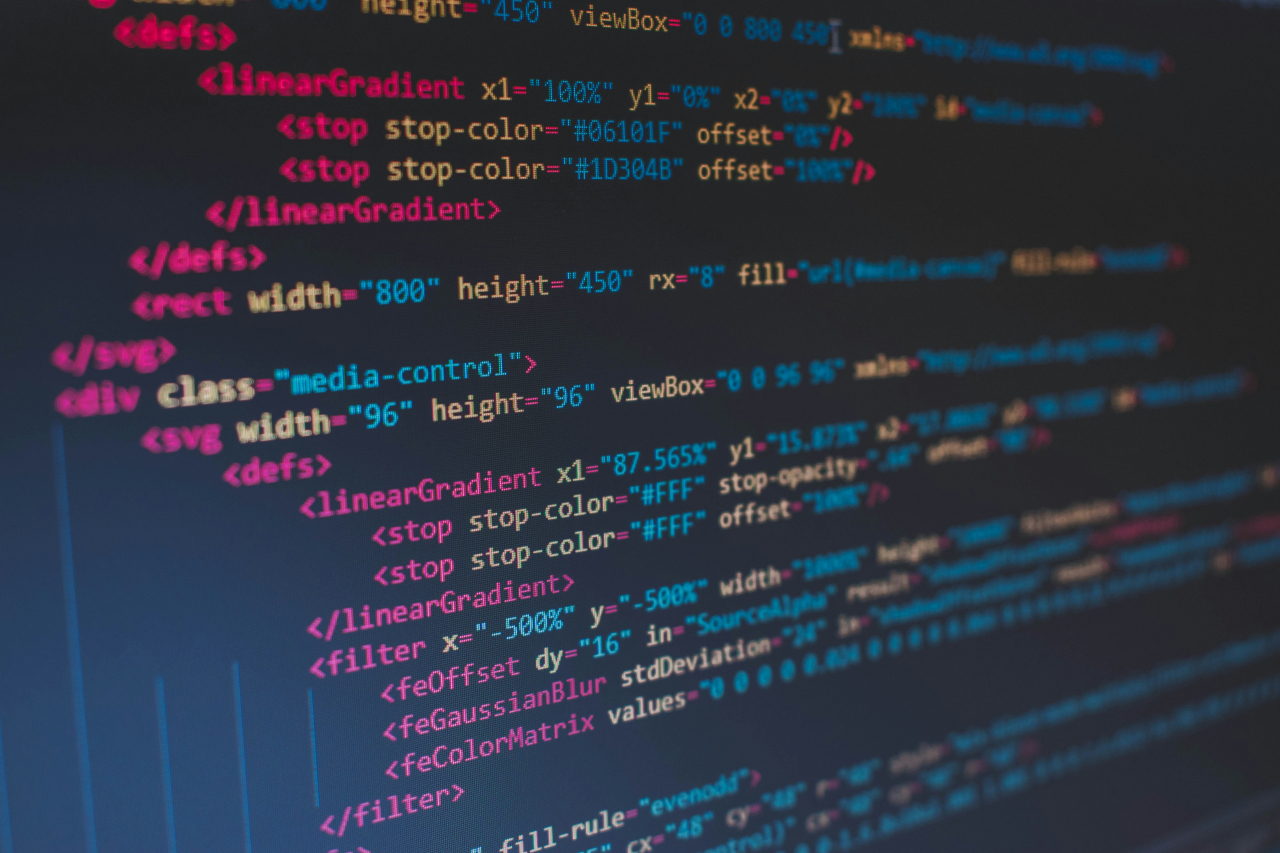


![[프롤로그] macOS 로 웹서버 운영하기 #1](https://cdn.xserver.kr/2210/20221019-204233-0011-e0b43d7adf04f77c81d846f9d8eee988.41)







![[PHP] 30분뒤 자동으로 로그아웃하는 코드 - Session](../_imgs/photo/bbs_image_0346.jpg)
![[PHP] mb_substr 로 한글 문자열을 깨지지 않고 안전하게 분리하기](../_gallery/mblog/my_photo/mblog_image_0001.jpg)
![[mySQL] 특정 레코드가 몇 번째인지 알아내는 방법](../_imgs/photo/bbs_image_0337.jpg)